วิธีสร้างพิมพ์เขียวทักษะของ Alexa
Amazon Echo และอุปกรณ์อื่น ๆ ที่เปิดใช้งาน Alexa สามารถทำสิ่งที่ยอดเยี่ยมและเป็นประโยชน์ได้มากมาย ขอบคุณ ทักษะที่มีประโยชน์ ให้บริการโดย Amazon และนักพัฒนาอื่นๆ อย่างไรก็ตาม หากคุณรอคอยอย่างมีความหวังเพื่อให้ใครสักคนพัฒนาทักษะที่ตรงกับความต้องการบางอย่าง คุณไม่ต้องรออีกต่อไป คุณสามารถสร้างทักษะ Alexa ในแบบของคุณเองได้โดยใช้ Alexa Skills Blueprints
สร้างทักษะ Alexa ส่วนตัวของคุณเพื่อปรับแต่งประสบการณ์ของคุณด้วยผู้ช่วยเสมือนนี้อย่างแท้จริง หากคุณเลือก คุณยังสามารถแบ่งปันหรือเผยแพร่ทักษะของ Alexa ที่คุณสร้างขึ้น เพื่อให้ผู้ใช้รายอื่นอาจได้รับประโยชน์จากทักษะเหล่านี้เช่นกัน
พิมพ์เขียวทักษะของ Alexa คืออะไร?
โดยพื้นฐานแล้ว พิมพ์เขียวทักษะของ Alexa คือเทมเพลตที่คุณสามารถปรับแต่งเพื่อสอน Alexa ให้ทำงานบางอย่างได้ ปัจจุบันมีพิมพ์เขียวเจ็ดประเภทให้เลือก
- ที่บ้าน: รวมพิมพ์เขียวเช่น Whose Turn, Task Tracker และ Chore Chart
- การเรียนรู้และความรู้: รวมพิมพ์เขียว เช่น แบบทดสอบ Flashcards และ Facts
- ความสนุกและเกม: รวมพิมพ์เขียว เช่น Game Show, Family Jokes และ Fortune Teller
- นักเล่าเรื่อง: รวมพิมพ์เขียว เช่น เทพนิยาย ไซไฟ และการผจญภัย
- คำทักทายและโอกาสต่างๆ: รวมพิมพ์เขียว เช่น เฉลิมฉลอง คิดถึงคุณ และคำอวยพรวันเกิด
- ชุมชนและองค์กร: รวมพิมพ์เขียว เช่น Flash Briefing, Blog และ Spiritual Talks
- ธุรกิจ: รวมพิมพ์เขียวต่างๆ เช่น คำถาม & คำตอบสำหรับธุรกิจและคู่มือออนบอร์ด
มีพิมพ์เขียวหลายสิบแบบในหมวดหมู่เหล่านี้และอาจมีอีกมากในอนาคต ไม่จำเป็นต้องเขียนโค้ดหรือทักษะพิเศษเพื่อสร้างทักษะโดยใช้เทมเพลต
โดยค่าเริ่มต้น ทักษะใดๆ ที่คุณสร้างโดยใช้พิมพ์เขียวจะใช้ได้กับอุปกรณ์ Echo ที่เชื่อมโยงกับบัญชีของคุณเท่านั้น อย่างไรก็ตาม คุณสามารถกำหนดให้เป็นแบบสาธารณะได้หากคุณเลือก (เพิ่มเติมจากด้านล่าง)
วิธีสร้างทักษะ Alexa
หลังจากลงชื่อเข้าใช้เว็บไซต์ Alexa Skill Blueprint แล้ว คุณสามารถเรียกดูเทมเพลต อ่านรายละเอียด และสร้างทักษะตามแบบแปลนที่ตรงกับความต้องการของคุณมากที่สุด
ไปที่หน้าพิมพ์เขียวของ Amazon ที่ blueprints.amazon.com.
-
เลือก เข้าสู่ระบบ ที่มุมขวาบนของหน้า
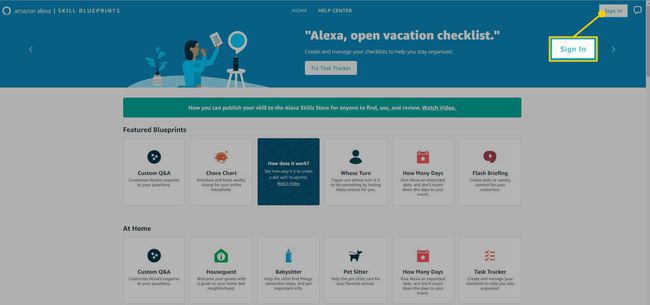
-
ป้อนชื่อผู้ใช้และรหัสผ่าน Amazon ของคุณ จากนั้นเลือก เข้าสู่ระบบ.
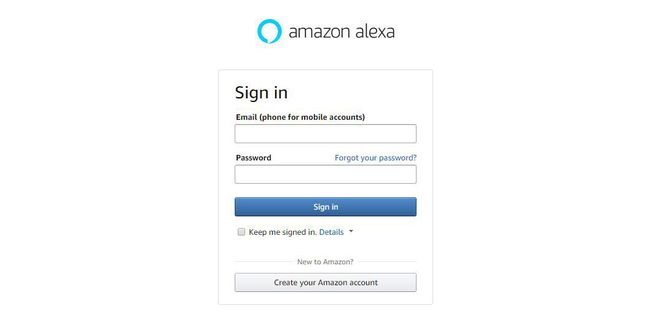
-
เลือกเทมเพลตเพื่อเรียนรู้เพิ่มเติมเกี่ยวกับพิมพ์เขียวนั้น หน้ารายละเอียดจะแสดงข้อมูลรวมถึงคำแนะนำในการสร้างและใช้แม่แบบ ตลอดจนทักษะตัวอย่างตามแบบพิมพ์เขียว
-
เลือก ทำด้วยตัวคุณเอง เพื่อเริ่มสร้างทักษะโดยใช้พิมพ์เขียวที่คุณเลือก เทมเพลตจะเปิดขึ้น
หากคุณเลือกเทมเพลตคำทักทาย คุณจะเลือก เลือกธีม แทนที่.
-
ใน ขั้นตอนที่ 1: เนื้อหา เติมฟิลด์ในพิมพ์เขียวโดยพิมพ์คำตอบที่คุณต้องการใช้สำหรับทักษะ
เลือก ถัดไป: ประสบการณ์ เพื่อก้าวไปสู่ขั้นต่อไปในการสร้างทักษะ
-
ใน ขั้นตอนที่ 2: ประสบการณ์ เลือกตัวเลือกที่คุณต้องการใช้เพื่อปรับแต่งประสบการณ์ สิ่งเหล่านี้อาจเป็นเสียง ภาพพื้นหลัง หรือตัวเลือกอื่นๆ ขึ้นอยู่กับทักษะที่คุณเลือกสร้าง เมื่อคุณทำการเลือกแล้ว ให้เลือก ถัดไป: ชื่อ.
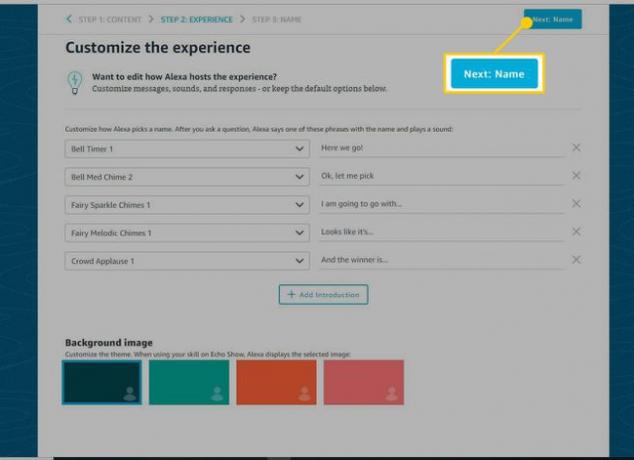
ใน ขั้นตอนที่ 3: ชื่อ ป้อนชื่อสำหรับทักษะ คุณสามารถใช้ชื่อเริ่มต้นหรือเปลี่ยนชื่อได้โดยเลือกข้อความเริ่มต้นแล้วพิมพ์ทับ
-
เลือก ถัดไป: สร้างทักษะ เพื่อสร้างทักษะใหม่ของ Alexa
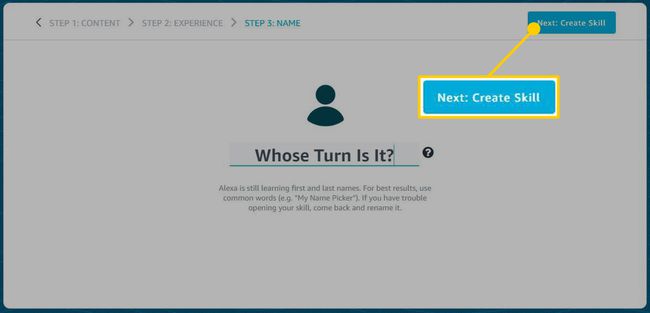
ในเวลาไม่กี่นาที ทักษะของคุณจะพร้อมใช้งาน อุปกรณ์ที่เปิดใช้งาน Alexa ของคุณจะแสดงการแจ้งเตือนว่าทักษะใหม่พร้อมแล้ว และจะพร้อมใช้งานกับ Echo หรืออุปกรณ์ Alexa อื่นๆ ที่เชื่อมโยงกับบัญชี Amazon ของคุณ
ในการเปิดใช้ทักษะ เพียงพูดว่า "Alexa เปิด (ชื่อทักษะของคุณ)"
คุณสามารถเข้าถึงทักษะได้ตลอดเวลาเพื่อตรวจสอบหรือแก้ไขทักษะของคุณโดยเลือก ทักษะที่คุณสร้างขึ้น ที่ด้านบนของหน้าจอหลักในหน้า Alexa Skill Blueprints
สร้างทักษะให้กับผู้อื่น
หากคุณต้องการให้ทักษะของคุณพร้อมใช้งานสำหรับผู้อื่น คุณสามารถแบ่งปันผ่านอีเมลและโซเชียลมีเดีย หรือเผยแพร่ไปที่ Alexa Skills Store
แบ่งปันทักษะ
แบ่งปันทักษะกับคนที่คุณรู้จัก
-
เลือก ทักษะที่คุณสร้างขึ้น ที่ด้านบนของหน้าจอหลักในหน้า Alexa Skill Blueprints
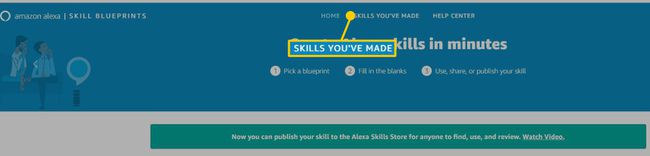
-
เลือก รายละเอียด ถัดจากทักษะที่คุณต้องการแบ่งปัน
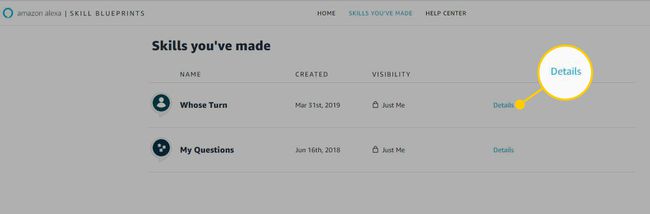
-
เลือก แบ่งปันกับผู้อื่น.
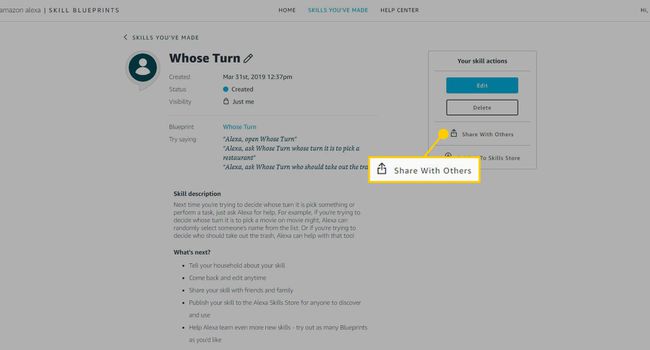
-
ตอบ ใช่ หรือ เลขที่ ในหน้าต่างพร้อมท์ถามว่าทักษะนี้มีไว้สำหรับเด็กอายุต่ำกว่า 13 ปีหรือไม่
-
เลือกวิธีที่คุณต้องการแบ่งปันทักษะ
คัดลอกลิงก์เพื่อแชร์ทักษะหรือโพสต์บนโซเชียลมีเดีย
เผยแพร่ทักษะ
เมื่อคุณเผยแพร่ทักษะ แสดงว่าผู้ใช้ Alexa ทุกคนสามารถใช้ทักษะนั้นได้
หากคุณเคยแชร์ทักษะมาก่อน คุณต้องเพิกถอนการแบ่งปันก่อนจึงจะสามารถเผยแพร่ได้
เลือก ทักษะที่คุณสร้างขึ้น ที่ด้านบนของหน้าจอหลักในหน้า Alexa Skill Blueprints
เลือก รายละเอียด ถัดจากทักษะที่คุณต้องการเผยแพร่
-
เลือก เผยแพร่ไปยัง Skills Store.
หากคุณเคยแชร์ทักษะมาก่อน คุณต้องเพิกถอนการแบ่งปันก่อนจึงจะสามารถเผยแพร่ได้
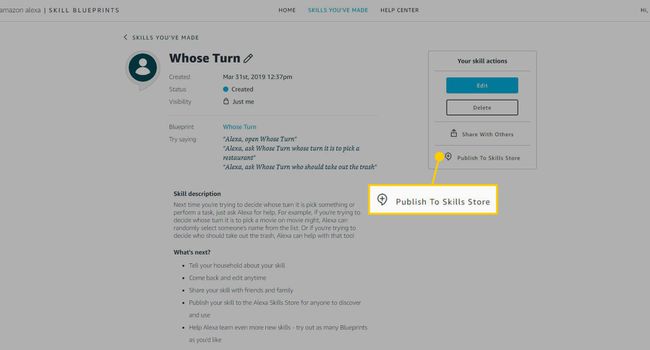
ใน ขั้นตอนที่ 1: ตั้งชื่อและทดสอบ, ใส่ วลีเปิด. นั่นคือวลีที่ผู้ใช้จะพูดเพื่อเริ่มต้นทักษะ คุณอาจป้อนข้อมูลนี้ไปแล้วเมื่อคุณสร้างทักษะ แต่นี่เป็นโอกาสที่คุณจะเปลี่ยนแปลงได้หากต้องการ
-
ใส่ ชื่อร้าน Alexa Skills. นี่คือวิธีที่ลูกค้าจะค้นพบทักษะที่คุณสร้างและเผยแพร่ใน Alexa Skills Store
ชื่อ Skills Store ของคุณอาจแตกต่างจากชื่อทักษะของคุณ
-
จากนั้นป้อน สร้างโดย ชื่อที่คุณต้องการให้ปรากฏเป็นเจ้าของทักษะและคลิก ถัดไป: รายละเอียด.
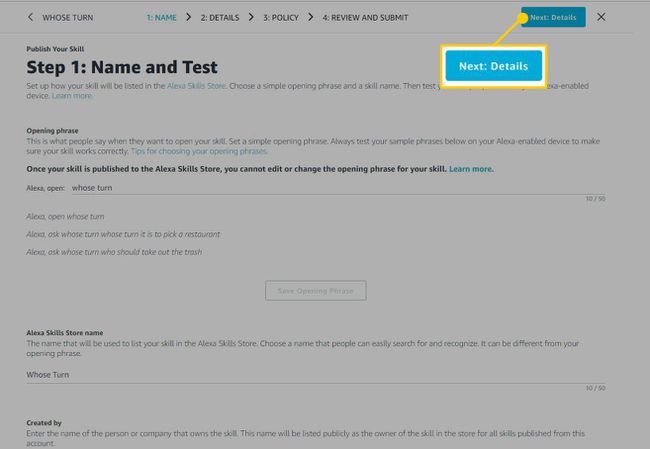
-
ใน ขั้นตอนที่ 2: รายละเอียด เลือก หมวดหมู่ สำหรับความสามารถของคุณเป็นอย่างดีเช่นกัน คีย์เวิร์ด ที่จะช่วยให้ผู้คนค้นพบมัน
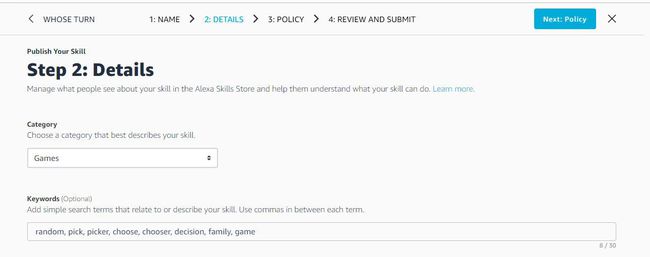
-
ต่อไป คลิก สร้าง ใน ไอคอนทักษะ เพื่อสร้างไอคอนทักษะที่จะแสดงใน Alexa Skills Store
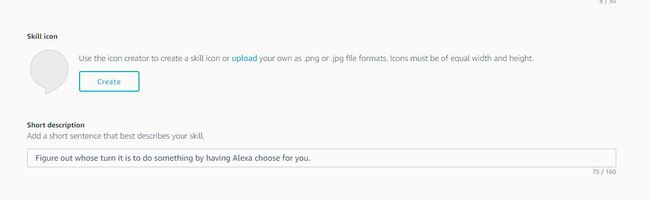
-
ใช้ผู้สร้างไอคอนเพื่อสร้างไอคอนที่เป็นตัวแทนของทักษะ Alexa ที่คุณสร้างขึ้น คุณสามารถเลือกรูปภาพ สี การเติม เส้นขอบ เงา และขนาดของไอคอนที่คุณกำลังสร้าง เมื่อคุณสร้างไอคอนเสร็จแล้ว ให้คลิก บันทึก.
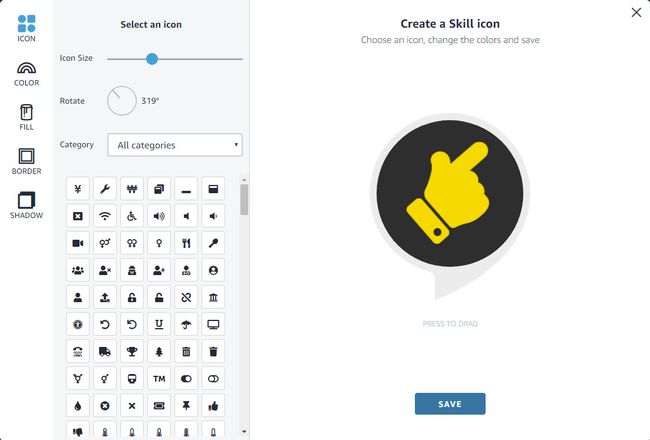
-
สุดท้ายเพิ่มทั้ง a คำอธิบายสั้น ของทักษะและ a คำอธิบายโดยละเอียด ของทักษะ จากนั้นเลือก ถัดไป: นโยบาย.
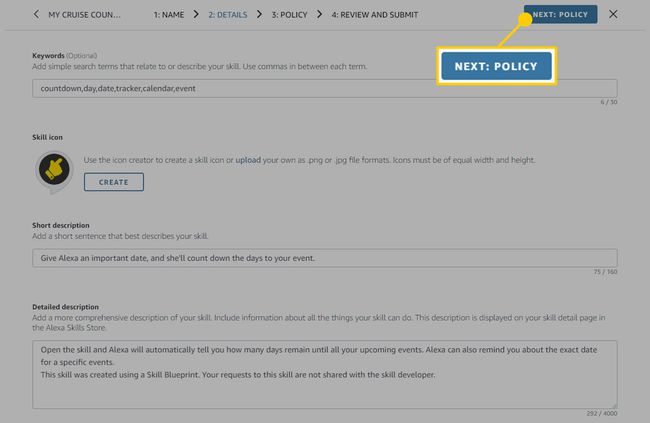
-
ใน ขั้นตอนที่ 3: รายละเอียดนโยบายทบทวนรายละเอียดนโยบายและตอบคำถามเกี่ยวกับอายุและการโฆษณา หากคุณมี เงื่อนไขการใช้งาน URL ป้อนลงในช่องที่ให้ไว้ จากนั้นเลือก ถัดไป: รีวิว.
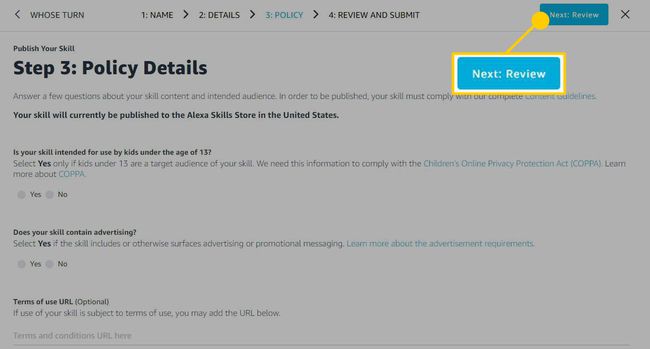
-
ใน ขั้นตอนที่ 4: ตรวจสอบและส่งตรวจทานข้อมูลที่คุณป้อนระหว่างสามขั้นตอนแรกของกระบวนการ จากนั้นคลิก เผยแพร่ไปยังร้านค้า. คุณจะได้รับอีเมลแจ้งเตือนเมื่อทักษะของคุณได้รับการอนุมัติ
คุณสามารถลบทักษะหรือเพิกถอนการแบ่งปันได้ตลอดเวลาโดยเลือกตัวเลือกที่เหมาะสมในหน้ารายละเอียดของทักษะนั้น
